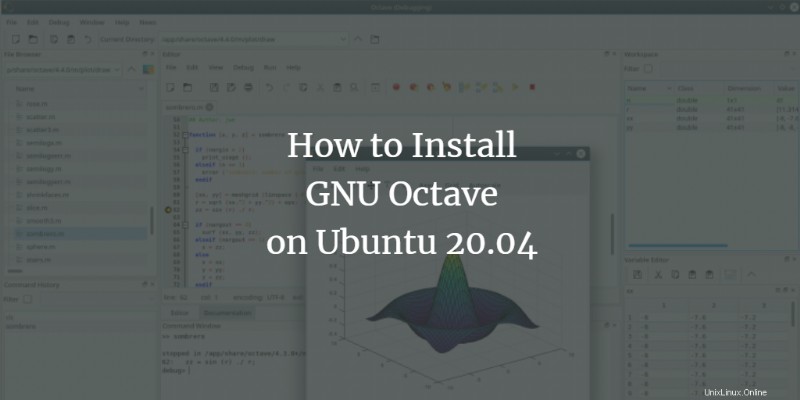
GNU Octave ist eine interpretierte höhere Programmiersprache mit zahlreichen Softwarefunktionen, die hauptsächlich für numerische Berechnungen gedacht sind. Es bietet Lösungen für numerische lineare und nichtlineare Probleme und zur Durchführung verschiedener anderer numerischer Experimente mit kompatiblen Sprachen wie MATLAB. Octave bietet umfangreiche grafische Funktionen zur Visualisierung und Datenbearbeitung. Normalerweise wird es über seine interaktive Befehlszeilenschnittstelle verwendet, aber mit Octave können Sie auch nicht interaktive Programme erstellen. Da Octave der Programmiersprache MATLAB sehr ähnlich ist, lassen sich die Programme einfach übertragen.
In diesem Artikel erklären wir, wie man GNU Octave auf Ubuntu 20.04 installiert. Wir zeigen Ihnen die Prozeduren und Befehle, die wir auf dem Ubuntu 20.04-System ausgeführt haben.
Installation von GNU Octave über den Softwaremanager auf Ubuntu 20.04
Die meisten neuen Linux-Benutzer möchten keine Software über die Befehlszeile installieren, sondern ziehen es vor, dies über das Software Manager-Repository zu tun. Klicken Sie also auf Ihrem Ubuntu 20.04-Desktop auf Aktivitäten in der oberen linken Ecke und wählen Sie das Software-Symbol in der linken Seitenleiste wie folgt aus:
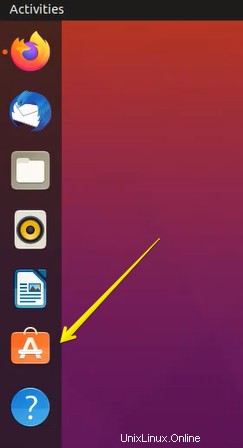
Die folgende Ansicht wird auf dem System angezeigt, von wo aus Sie das Suchsymbol auswählen und Gnu Octave in die Suchleiste eingeben. GNU Octave wird unter der Suchleiste wie folgt angezeigt:
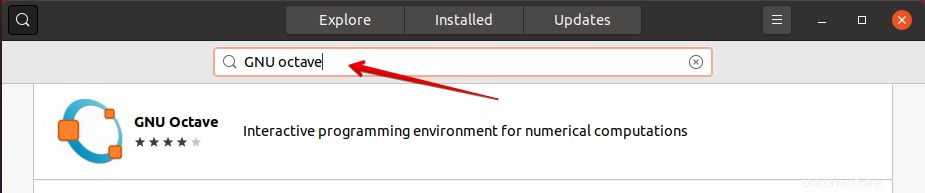
Versuchen Sie, die neueste Version jeder Software zu installieren. Hier ist zum Zeitpunkt des Schreibens dieses Artikels die neueste Version von Octave 5.2.0 zur Installation verfügbar. Sie können es aus dem Ubuntu-Software-Repository installieren. Klicken Sie im folgenden angezeigten Fenster auf die Schaltfläche „Installieren“, um mit der Installation von GNU Octave 5.2.0 zu beginnen:
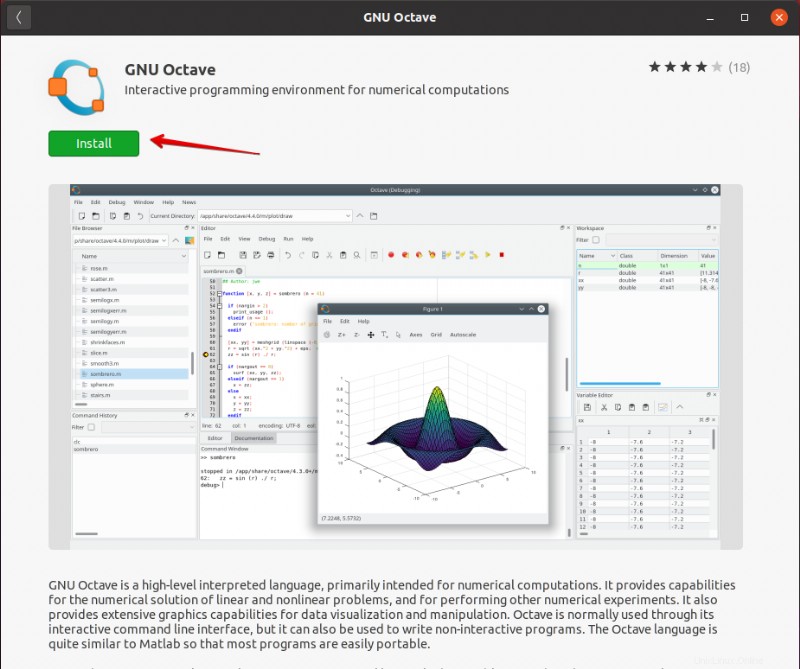
Das folgende Dialogfeld zur Kennwortauthentifizierung wird auf dem Bildschirm angezeigt. Wie wir wissen, kann nur ein autorisierter Ubuntu-Benutzer ein Softwarepaket auf dem System installieren. Geben Sie also das Passwort ein und klicken Sie wie folgt auf die Authentifizierungsschaltfläche:
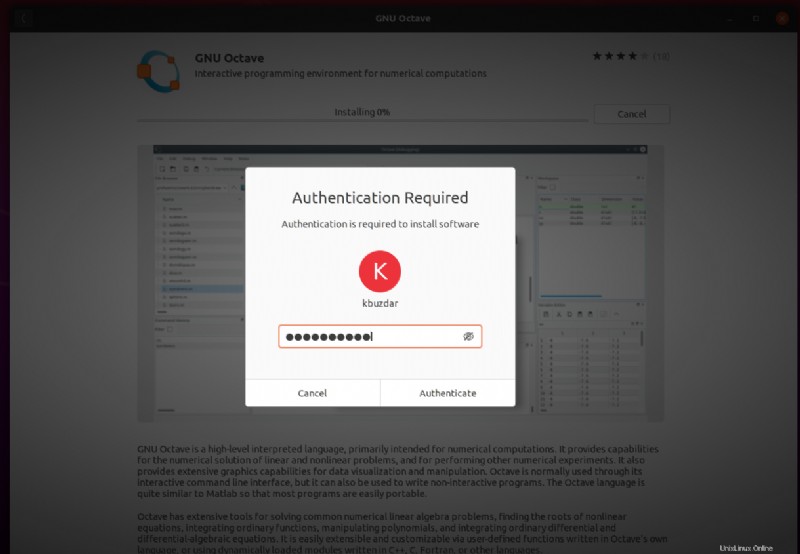
Der Installationsvorgang beginnt auf Ihrem System, indem der Fortschrittsbalken im Fenster angezeigt wird:
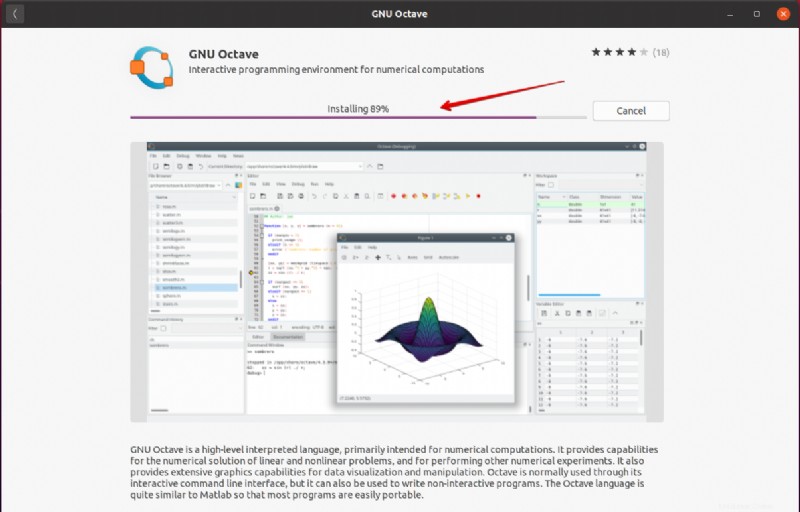
Nach der erfolgreichen Installation von GNU Octave starten Sie es über die Suchleiste der Anwendung. Klicken Sie dazu auf dem Desktop auf „Aktivitäten“ und geben Sie GNU Octave wie folgt in die Suchleiste der Anwendung ein:
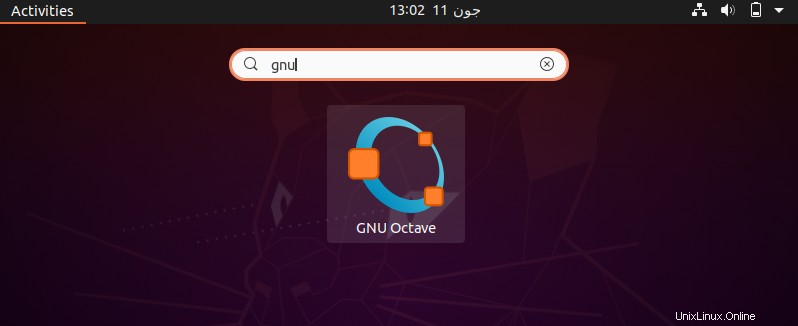
Wenn GNU Octave zum ersten Mal auf dem System gestartet wird, wird der folgende Dialog auf dem System angezeigt:
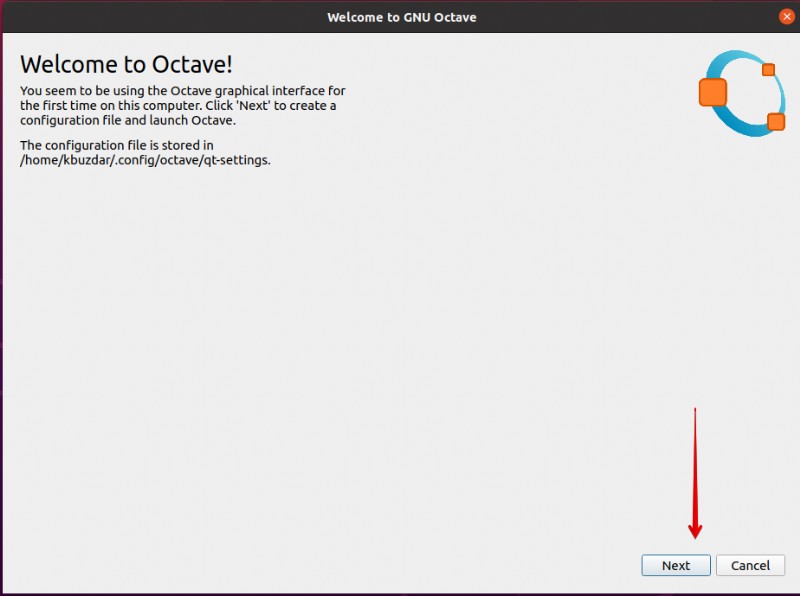
Der obige Dialog gibt Ihnen vollständige Informationen über den Speicherort der Octave-Konfigurationsdatei. Klicken Sie auf die Schaltfläche Weiter, um die Konfigurationsdatei im angegebenen Pfad zu erstellen. Danach wird das folgende Dialogfeld angezeigt:
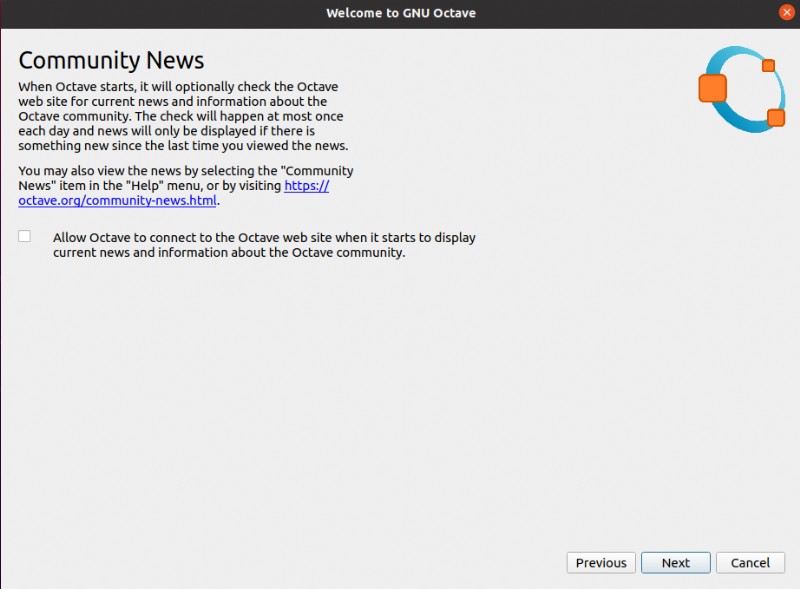
Wenn Sie über dieses Dialogfeld mit der offiziellen Website von Octave und Community News in Verbindung bleiben möchten, aktivieren oder deaktivieren Sie die Option entsprechend Ihren Anforderungen und klicken Sie wie folgt auf Weiter:
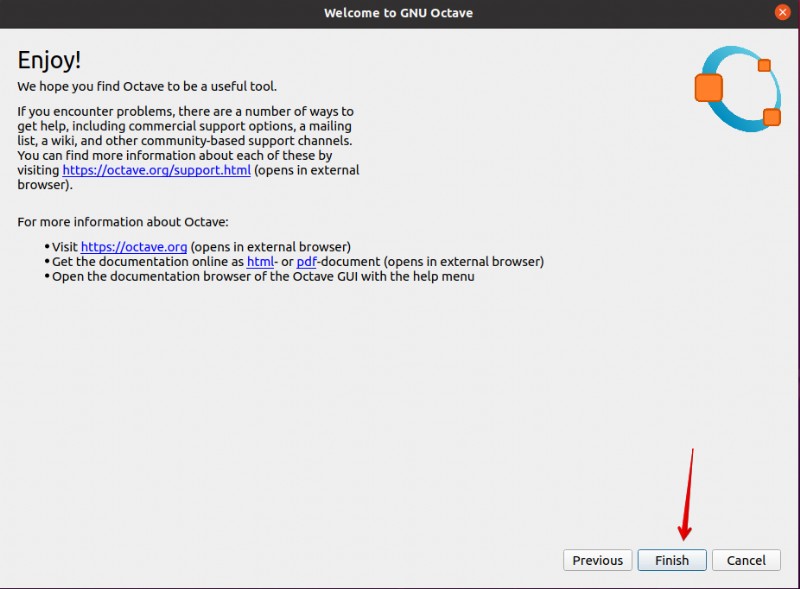
Das obige formale Dialogfeld wird auf dem System angezeigt, das Sie durch den Zugriff auf die Octave-Dokumentation und den Support führt. Klicken Sie jetzt auf Fertig stellen und Sie können GNU Octave 5.2.0 auf Ihrem System Ubuntu 20.04 verwenden. Die folgende Arbeitsfensterumgebung wird auf Ihrem Desktop angezeigt.
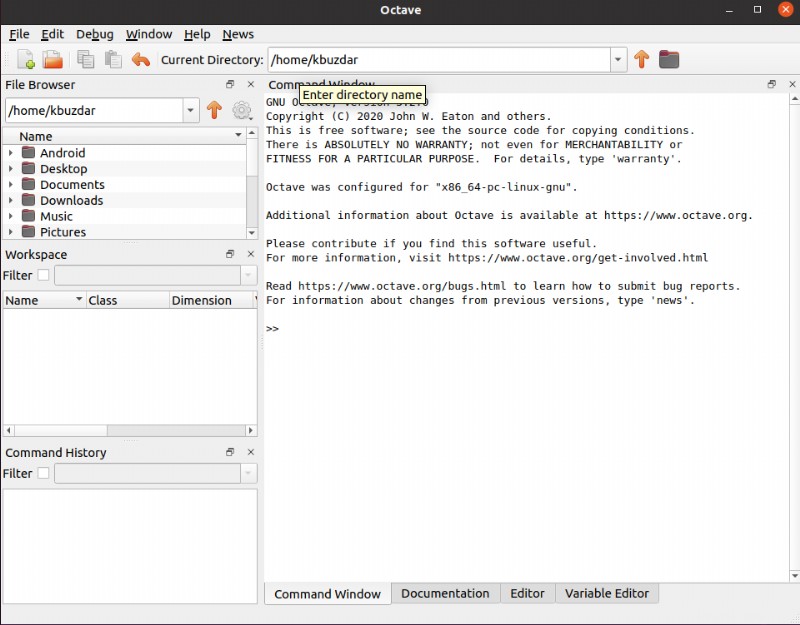
GNU Octave wurde auf Ihrem System Ubuntu 20.04 über eine grafische Oberfläche installiert. Jetzt werden wir lernen, wie man GNU Octave über die Befehlszeile wie folgt installiert:
GNU Octave mit Snap Store installieren
Sie können die neueste Version von GNU Octave über die Befehlszeile aus dem Snap Store installieren. Die folgenden Schritte sind erforderlich, wenn Sie GNU Octave über den Snap Store installieren:
- Öffnen Sie das Terminal mit „Strg + Alt + t“.
- Zunächst müssen Sie Ihr Softwarepaket-Repository mit dem folgenden Befehl aktualisieren:
$ sudo apt update
- Jetzt installieren Sie snapd mit dem folgenden Befehl:
$ sudo apt install snapd
Mit Snap können Sie jedes Softwarepaket auf Ihrem Ubuntu-System installieren. Bitte stellen Sie sicher, dass alle Snap-Pfade auf Ihrem System aktiviert sind. Wenn Sie ein Problem mit einem Snap haben, starten Sie Ihr System neu. Um nun die neueste Version von GNU Octave zu installieren, geben Sie den folgenden Befehl auf dem Terminal ein:
$ sudo snap install octave
Sie haben aus diesem Artikel gelernt, wie Sie GNU Octave über die Befehlszeile sowie über die GUI über das Ubuntu 20.04-Software-Repository installieren. Hoffentlich ist dieser Artikel für Sie in Zukunft hilfreich.